
Spesso nel creare un materiale mosaico o piastrelle si ricorre all'utilizzo di una texture (che sia un'immagine trovata su internet o una fotografia di un muro di mattoni scattata da noi), caricando l'immagine nel canale principale. Con questo metodo però rischiamo di creare un materiale poco realistico, soprattutto perché usando una foto di dimensioni limitate applicata ad una superficie molto grande, necessariamente l'immagine dovrà ripetersi un certo numero di volte per riempire l'intera superficie, e questo può creare quelle fastidiose ripetizioni che compromettono la credibilità dell'immagine finale.
Un rimedio a questo problema è creare questo tipo di materiali in maniera “procedurale”, ovvero senza l'uso di immagini, ma usando degli shader parametrici di Cinema4D.
Ecco il file che uso in questa parte: http://www.angeloferretti.com/blog/vray_mosaico_mattoni.zip
1. Mosaico
Creato un nuovo materiale, andiamo nel canale “Diffuse Layer 1”, clicchiamo sull'icona accanto a “Texture Map” (come per caricare un'immagine), e scegliamo l'opzione “Superfici” > “Ripeti”:

Clicchiamo sulla barra “Ripeti” per entrare nelle opzioni avanzate:
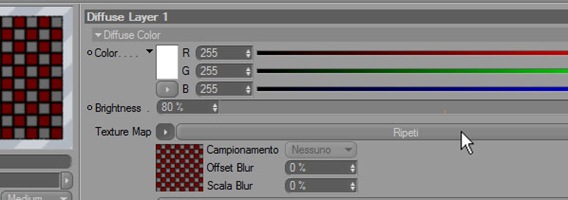
Ingrandiamo l'anteprima, cliccandoci con il tasto destro e selezionando “Enorme”:

Impostiamo il “Colore Sedimento” su un grigio molto chiaro, per simulare la malta tra un tassello e l'altro, selezioniamo i 3 colori che preferiamo e infine attiviamo l'opzione “Colore Casuale”, in questo modo:

Ora attiviamo il canale “Bump”, e carichiamo come immagine di nuovo lo shader “Ripeti”:

Clicchiamo sulla barra “Ripeti” per entrare nelle opzioni:

Questa volta impostiamo il “Colore Sedimento” sul nero, e gli altri sul bianco:

Infine attiviamo anche il canale “Specular Layer 1”, carichiamo anche qui lo shader “Ripeti” nel gruppo di opzioni “Specular Layer Transparency”, cliccando sull'icona vicino a “Texture Map”:

Clicchiamo sull'anteprima per accedere ai parametri avanzati dello shader:

In questo caso, selezioniamo il bianco come “Colore Sedimento”, tre tonalità di grigio molto chiaro per gli altri tre colori, e attiviamo come prima l'opzione “Colore Casuale”:

Una volta applicato il materiale agli oggetti desiderati, è possibile che i tasselli risultino troppo grandi:

In questo caso clicchiamo sul tag del materiale, che compare accanto agli oggetti:
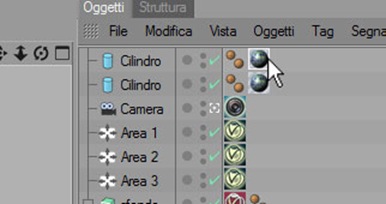
Andiamo in basso a destra dello schermo nella finestra degli attributi del tag, e aumentiamo il valore della ripetizione sia verticale (“Ripeti Y”) che orizzontale (“Ripeti X”) da 1 a 2:

Ecco il risultato:

Aumentando il valore della ripetizione, otterremo tasselli sempre più piccoli.
2. Mattoni
Per i materiali “mattoni” il discorso è lo stesso, piuttosto che una texture è meglio usare gli shader procedurali.
Creato un nuovo materiale, andiamo nel canale “Diffuse Layer 1”, e come “Texture Map” scegliamo l'opzione “Livello”:
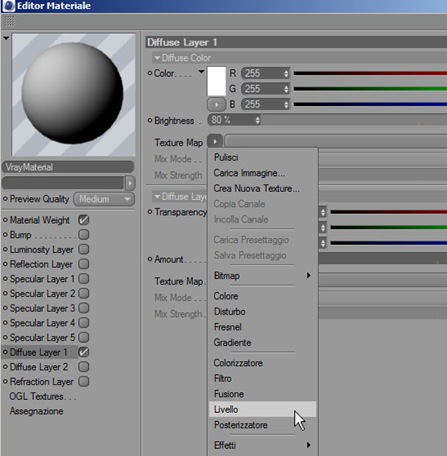
Come al solito clicchiamo sulla barra “Livello” per entrare nelle opzioni avanzate, clicchiamo sul pulsante “Shader” poi selezioniamo “Superfici” > “Ripeti”:
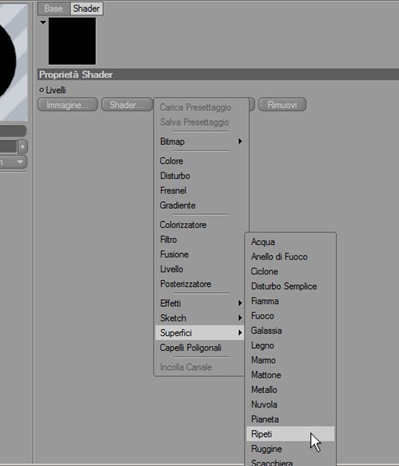
Clicchiamo sull'anteprima più piccola per accedere ai parametri avanzati:

Cambiamo l'opzione “Modello” da “Quadrati” a “Mattone 1”:

Anche in questo caso, “Colore Sedimento” direi sul grigio scuro (o come preferite), i tre colori principali su tonalità diverse di rosso/marrone (anche questi decideteli in base alle vostre esigenze), portate la “Larghezza Sedimento” al 5% e la “Larghezza Smussatura” al 2%, e infine attivate l'opzione “Colore Casuale”:

Ora tornate indietro cliccando sulla freccia nera in alto a destra della finestra:

Clicchiamo di nuovo sul pulsante “Shader” ma stavolta selezioniamo l'opzione “Disturbo”:

Clicchiamo sull'anteprima più piccola per accedere ai parametri avanzati:

Alla voce “Disturbo”, cambiamo il valore da “Disturbo” a “FBM”:
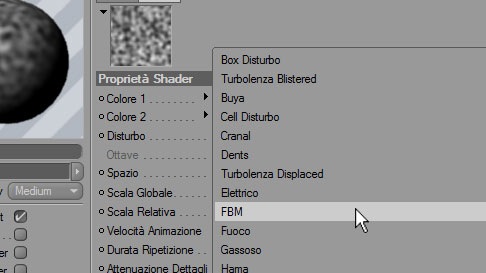
Torniamo di nuovo indietro cliccando sulla freccia nera in alto a destra, come prima e cambiamo la modalità di fusione del primo shader da “Normale” a “Sovrapponi”:
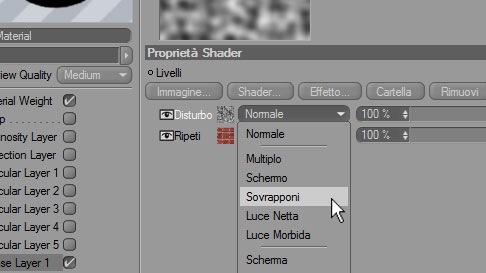
Infine portiamo il valore dell'opacità a 50%, in questo modo:

Ora attivate il canale “Bump”, caricate come “Texture Map” sempre lo stesso shader “Livello”, portate il “Bump Amount” a 3mm e attivate il “Bump Shadows”:

In questo canale dovremo riprodurre la stessa immagine che abbiamo realizzato in maniera procedurale per il canale “Diffuse Layer 1”, ma questa volta in bianco e nero. Per farlo possiamo, invece di ripetere tutto il procedimento, copiare l'immagine dal “Diffuse Layer 1” e incollarla nel canale “Bump”.
Clicchiamo su “Diffuse Layer 1” per aprire le opzioni del canale:

Clicchiamo sull'icona accanto alla voce “Texture Map” e selezioniamo l'opzione “Copia Canale”:

Torniamo sul canale “Bump” e clicchiamo sull'icona accanto alla voce “Texture Map” e selezioniamo l'opzione “Incolla Canale”:

Clic sull'anteprima (che equivale a cliccare sulla barra “Livello”) per accedere alle opzioni avanzate:

Clic sull'anteprima più piccola corrispondente allo shader “Ripeti”:

Cambiamo i colori del Sedimento e gli altri tre colori in questo modo:

Le parti in bianco saranno in rilievo, quelle in nero scanalate. Torniamo indietro come prima cliccando sulla freccia nera in alto a destra, e cambiamo il metodo di fusione del primo shader “Disturbo” da “Sovrapponi” a “Multiplo”:

Ora finalmente possiamo applicare il materiale ai due oggetti del modello, facendo attenzione (trattandosi di cilindri) a cambiare la proiezione da “Sferica” a “Cilindrica”. Questo è il risultato (per apprezzare meglio la resa della bump ho inserito il PhysicalSun):

Come nel caso precedente del mosaico, può succedere che i singoli mattoni sia troppo grandi o troppo piccoli; cliccando sul tag del materiale, andate in basso nella finestra degli attributi e cambiate i valori della ripetizione orizzontale (“Ripeti X”) e verticale (“Ripeti Y”) da 1 a 2 per rendere i mattoni più piccoli, da 1 a 0.5 per ingrandirli.
Nella prossima e ultima parte di questa breve guida vedremo come fare un materiale autoilluminato, un tipo di materiale particolare usato per simulare oggetti luminosi come neon e lampadine:
Materiali VrayforC4D (parte 5/5): materiali autoilluminati.












ciao. Una domanda circa il mosaico; c'è la possibilità di bilanciare dal basso verso l'alto i colori (sempre in modalità random) in modo tale da concentrare verso il basso più tasselli scuri e al contrario, in alto tasselli chiari?
RispondiEliminagrazie
Manuel
Hmmm... non credo Manuel, il random (in quanto random) distribuisce in maniera casuale i colori. L'unica soluzione che mi viene in mente ora come ora è creare la texture che ti serve manualmente. Con Photoshop non dovrebbe essere difficile: puoi scaricarne una da cgtextures (questo è il link alla sezione mosaico http://www.cgtextures.com/textures.php?t=browse&q=35903), duplicarla con photoshop in modo da ottenerne un'immagine grande a sufficienza per la parete che devi texturizzare, e poi sovrapporre al livello del mosaico un nuovo livello su cui applichi un gradiente verticale dal nero (in basso) al bianco (in alto). Trovando l'immagine di partenza giusta e giocando col metodo di fusione del gradiente dovresti ottenere un buon risultato.
RispondiEliminaAngelo
ciao.sono Lorenzo, uno studente di ingegneria.scusa il disturbo, ma devo fare un 3d dove uso il cor-ten...finora il realismo del materiale è scarso...hai qualche consiglio o qualche sito dove trovare texture di buona qualità?grazie mille
RispondiEliminap.s. i tuoi tutorial sono fenomenali!!!
Grazie per i complimenti Lorenzo.
RispondiEliminaPer il corten puoi provare a vedere se tra queste c'è qualcosa che può fare al caso tuo: cgTextures - categoria metalli (secondo me ne trovi molte che in realtà sono rame ma che puoi ritoccare e utilizzare come corten), oppure provare qui texture cor-ten su c4dzone.com.
Fammi sapere se hai trovato quello che cercavi.
Angelo
Ciao Angelo, prima di tutto ti faccio i complimenti per i tutorial gratis che ci offri!
RispondiEliminaSeguendo questa guida, sono riuscito a fare perfettamente il mosaico, purtroppo non riesco a creare il rilievo per quanto riguarda i mattoni. L'ho rifatto per tre volte, ma niente. Ho ricontrollato il canale bump, ma non riesco a risolvere. Se hai tempo, ti lascio il mio file!
http://www.mediafire.com/file/eor143825nebnbw/Mattoni.zip
Devi alzare un po' il Bump amount (ad esempio a 1cm), ma soprattutto invertire la texture (cliccando su "Invert" subito sotto l'anteprima della texture, nel canale Bump), altrimenti in questo modo le zone in rilievo saranno quelle scure.
RispondiEliminaAngelo
perfetto, ti ringrazio per la tempestività della risposta e scusa per il disturbo! buone feste!!!
RispondiEliminaNessun disturbo! buone feste anche a te :)
RispondiEliminaAngelo
ciao e complimenti,
RispondiEliminaleggendo il tuo blog mi è venuta voglia di cimentarmi con v-ray, ho una domanda da farti....se volessi fare un muro di mattoni con una tex, usando il displacement, si può fare??? e come???
grazie
giovanni
Il prossimo tutorial che pubblicherò riguarderà proprio l'uso del VrayDisplacement ;)
RispondiEliminaAngelo
Mitico Angelo per fare le mattonelle nello stesso modo più o meno del mosaico come posso fare? mattonelle tipo 30x20cm
RispondiEliminaGrazie mille! :)
Grazie a te ho imparato molte cose con VRay, you' the BEST!!!! :)
Usi lo stesso shader ("Ripeti"), selezionando i colori che desideri per le mattonelle (se vuoi un unico colore ti basta tenere disattivata l'opzione "Colore casuale" e inserire lo stesso colore nei campi "Ripeti colore 1/2/3") e poi imposti l'opzione "Scala U" (ovvero la proporzione orizzontale) a 300% e la "Scala V" (quella verticale) a 200%, in questo modo avrai mattonelle di proporzioni 30x20. Per la misura esatta devi giocare con la proiezione della Texture, magari prendendo come riferimento un oggetto del modello, oppure creandolo tu stesso con le dimensioni esatte (20x30 cm) e poi fargli combaciare una delle mattonelle.
RispondiEliminaFammi sapere se ci sei riuscito.
Angelo
ciao angelo, come faccio a creare le fughe al mio pavimento? cioè una volta creato il materiale che mi serve, come potrei ricreare un effetto simile che hai spiegato tu?
RispondiEliminagrazie mille....
Ciao Angelo,
RispondiEliminaComplimenti per le guide fantastiche!
Vorrei sapere se si posso creare librerie con i materiali creati o scaricati dalla rete
Grazie
Ciao angelo! devo renderizzare un arco, come faccio a disporre i mattoncini in maniera tale che seguano l'arco stesso a raggiera?
RispondiEliminagrazie!
Non so se riesci a cavartela con una delle proiezioni standard, dovresti provare a generare una UV map con Bodypaint...
EliminaCiao Angelo!!! innanzitutto complimenti per il sito!!io ho niziato ad usare cinema e vray da circa un mesetto e questo materiale è utlissimo per me!
RispondiEliminaHo una domanda che risulterà banale per voi..ma io sto facendo i primi passi.
Nel creare un nuovo materiale in v -ray, se vado in file,nel me u a tendina non mi compare v ray material.
quindi non so come fare per crearlli!
ho provato ad importarne uno gia fatto ma non ci sono riuscita:((
mi serve un plug in??ù
grazie
Questa serie di tutorial è scritta con una versione di Vray preistorica! nelle nuove versioni vai su: "File > Shader > VrayBridge ...". Fammi sapere!
EliminaCiao, ho una domanda: Come si fa a creare un pavimento dall'effetto reale, avendo come texture una sola piastrella? In pratica, la piastrella in questione ha delle venature, quando la applico come texture, le venature si ripetono sempre nella stessa posizione. C'è un modo per rendere l'effetto piu reale, cioè facendo capitare le venature in modo casuale?
RispondiEliminaGrazie1
Ciao Angelo, è possibile creare una texture di mattoni su un arco? Che segua la direzione dell'arco come in questo link? https://www.google.it/search?q=texture+arco&client=ms-android-wiko&prmd=ivsn&source=lnms&tbm=isch&sa=X&ved=0ahUKEwj6uJeL9vPPAhXiIpoKHZUQDZMQ_AUIBygB&biw=360&bih=512#tbm=isch&q=arco+mattoni&imgrc=oKY2iGe9Yj-SrM%3A grazie in anticipo.
RispondiElimina